Судя по первым отзывам, главной фишкой AirPods 2 стала не беспроводная зарядка, а вызов помощницы через «Привет, Siri».
Действительно, очень удобно просить ее о чем угодно без постукиваний по левому или правому наушнику.
Изменить громкость, включить любимого исполнителя или свежий подкаст, добавить мероприятие или напоминание, проложить маршрут или найти ресторанчик теперь можно просто позвав голосового ассистента по имени.
Поговорили с Siri и собрали 110 самых популярных команд. Не стесняйтесь говорить «привет, Siri».
Громкость
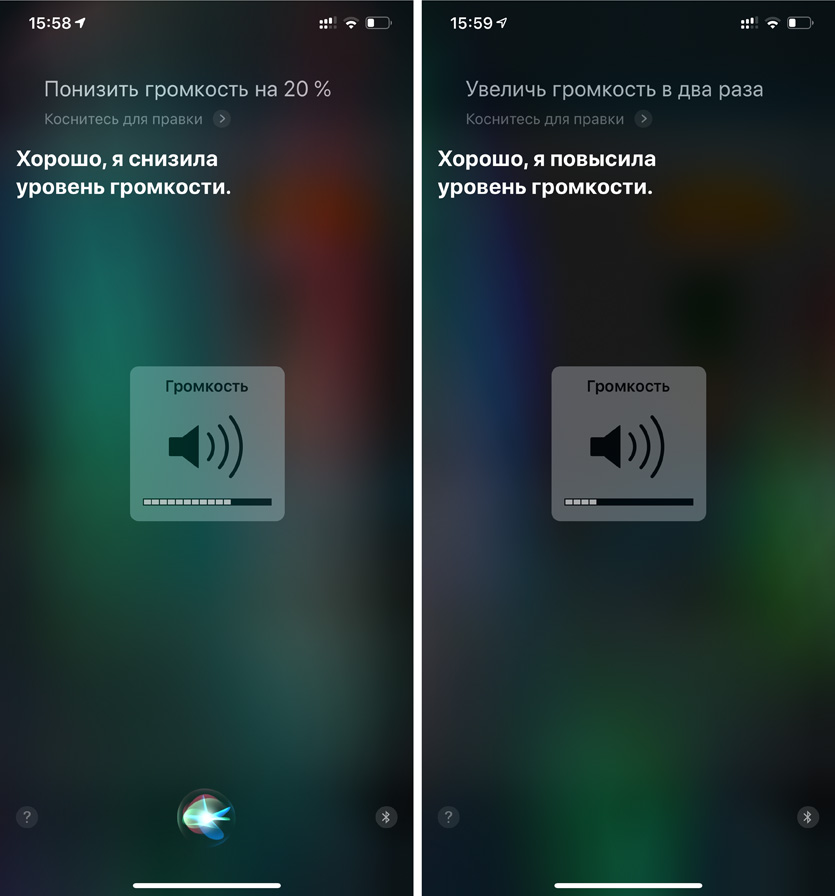
Повышаем и понижаем уровень громкости
Скажите Siri:
1. Понизить громкость на 20%
2. Увеличь громкость в два раза
Чаще всего с помощью «Привет, Siri» вы будете менять громкость воспроизведения музыки или другого контента на AirPods 2. Наушники не обзавелись другим способом повысить или понизить ее уровень, но это не так и страшно.
Просто скажите «Привет, Siri», а потом попросите ее сделать громкость выше или ниже на определенное число процентов.
Музыка
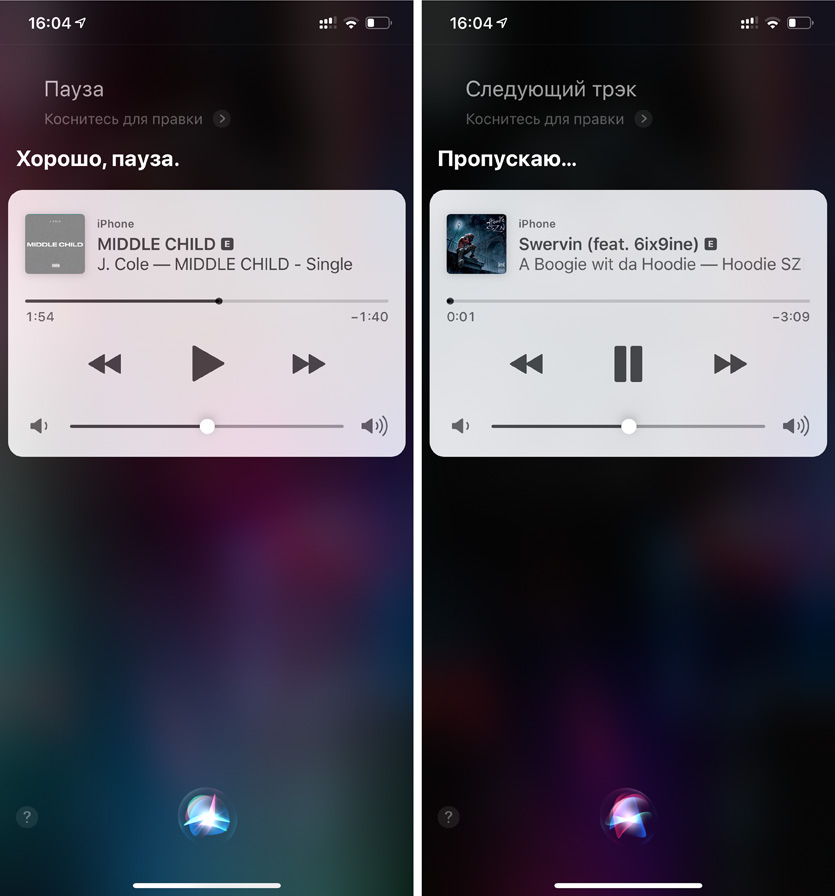
Ставим воспроизведение на паузу и пропускаем треки
Скажите Siri:
3. Пауза
4. Следующий трек
5. Случайный трек
6. Новые песни Benny Benassi
7. Включи плейлист «На работе»
С помощью Siri вы можете полноценно управлять воспроизведением музыки: ставить его на паузу, переключаться между треками.
Вы также можете попросить голосового ассистента запустить конкретного исполнителя или плейлист.
Подкасты
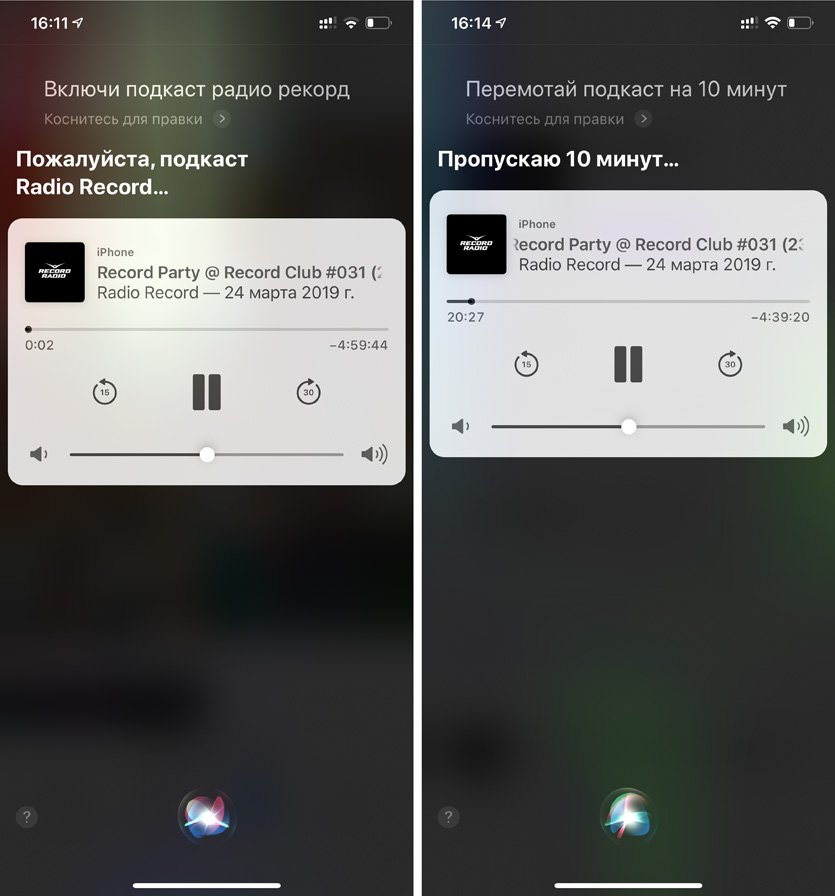
Управляем подкастами
Скажите Siri:
8. Включи подкаст Radio Record
9. Перемотай подкаст на 10 минут
Если вы слушаете подкасты, Siri в наушниках поможет вам управлять ими. Вы сможете запускать и перематывать запись.
Фотографии

Ищем по фотографиям через Siri
Скажите Siri:
10. Покажи мои селфи
11. Покажи мои фотографии из Вены
12. Найди фотографии за прошлый месяц
13. Найди море в моих фотографиях
14. Открой мои портреты
15. Открой все фотографии
Представьте, что едете за рулем в одном наушнике из футляра AirPods 2, а рядом на сиденье сидит ваша мама и смотрит фотографии с вашей последней командировки в Европу. Вы сможете показать ей конкретные фото голосовыми командами.
Заметки

Добавляем новые заметки и ищем по записям
Скажите Siri:
16. Новая заметка
17. Покажи заметку «Фильмы»
Заметками с помощью Siri и новых наушников будет удобно управлять тогда, когда ваши руки заняты. Например, это будет очень уместно на беговой дорожке. Если во время пробежки в голову пришла интересная мысль, обязательно запишите ее в «Заметки».
Настройки
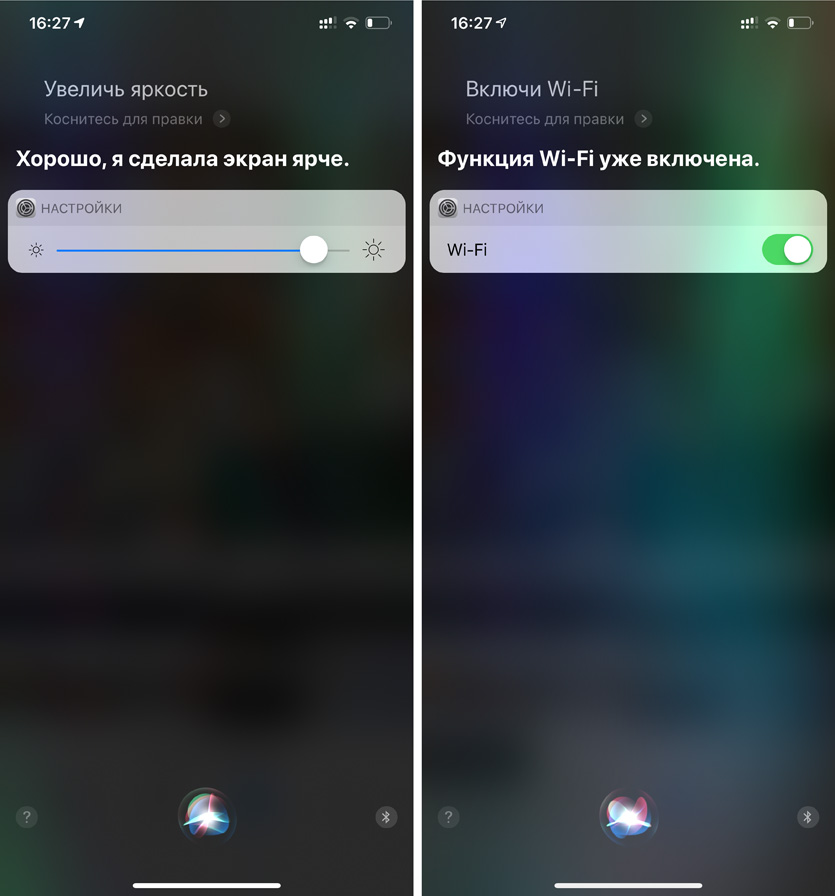
Управляем любыми настройками голосом
Скажите Siri:
18. Увеличь яркость
19. Включи Wi-Fi
20. Выключи Bluetooth
21. Включи режим «Не беспокоить»
22. Выключи «Режим энергосбережения»
23. Открой настройки Siri
24. Включи «Авиарежим»
Чтобы изменить любые настройки, просто дайте Siri соответствующую команду. Но учтите, что при выключении Bluetooth и включении «Авиарежима» беспроводные наушники автоматически отключаться от iPhone.
Календарь

Добавляем и удаляем дела
Скажите Siri:
25. Новая встреча
26. Удали встречу
27. Покажи ближайшее мероприятие
28. Что запланировано на сегодня
29. Какие у меня мероприятия на пятницу
30. Запланируй встречу с родителями на 5 вечера сегодня
Создавайте и удаляйте встречи, уточняйте свою занятость в конкретный день или время, планируйте мероприятия с помощью Siri.
Вызовы
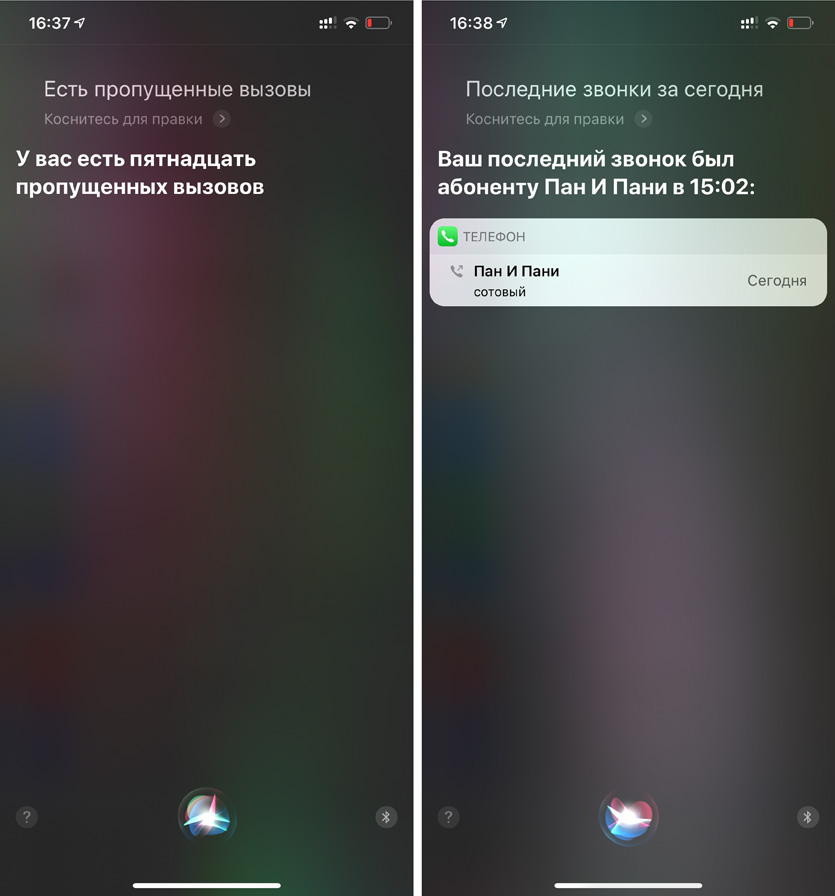
Проверяем последние вызовы
Скажите Siri:
31. Есть пропущенные вызовы?
32. Пропущенные звонки за сегодня
33. Позвони жене
34. Позвони по номеру
35. Покажи историю вызовов
36. Позвони последнему вызову
37. Когда звонила жена?
38. Набери сестру на рабочий
39. Давай звонить шефу
40. Кому я звонил?
AirPods 2 идеальны для телефонных разговоров. Благодаря новому чипу H1 они дольше работают во время звонка, а поддержка «Привет, Siri» поможет вам позвонить кому угодно, а также проверить последние вызовы.
Сообщения
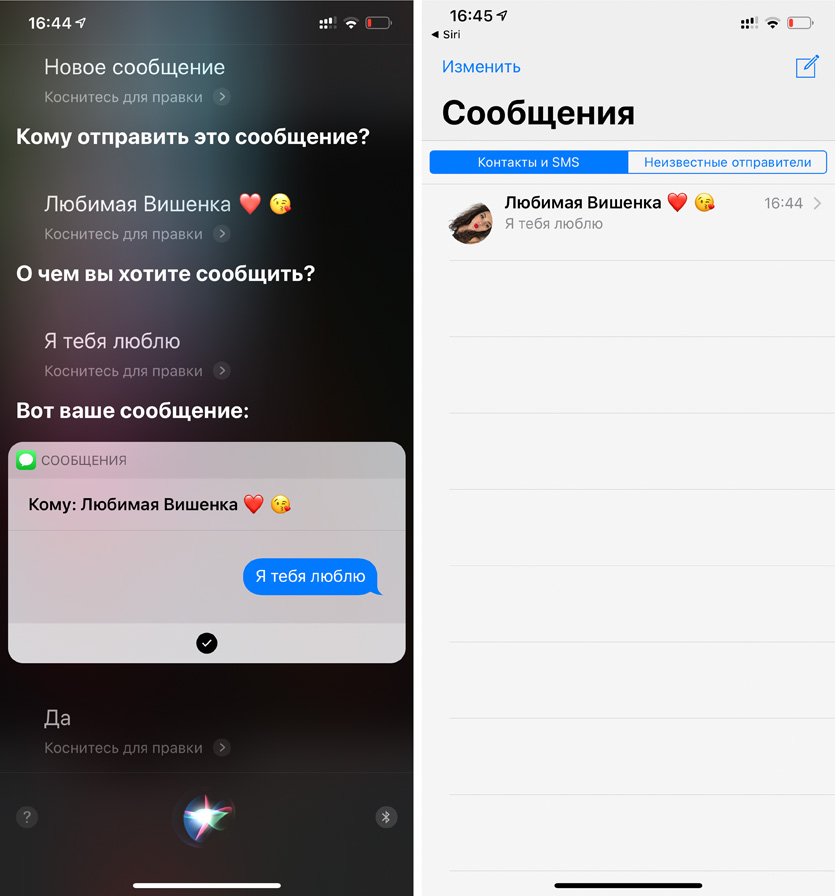
Пишем сообщения через Siri
Скажите Siri:
41. Новое сообщение
42. Прочти новое сообщение
43. Покажи сообщения от жены
44. Напиши сообщение жене
45. Есть новые сообщения?
С сообщениями дела обстоят ничуть не хуже, чем с вызовами. Siri поможет вам создать новое сообщение, она прочитает вам вслух или покажет входящие даже тогда, когда ваши руки заняты, а iPhone находится в кармане или висит на доке в салоне тачки.
Время
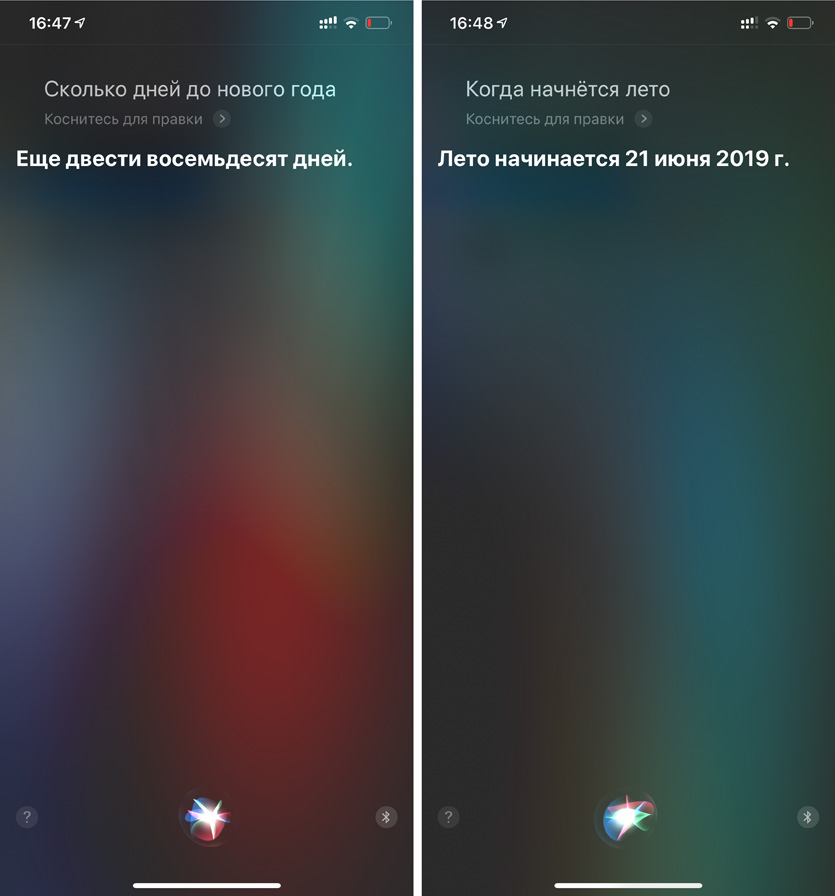
Рассчитываем дни
Скажите Siri:
46. Сколько дней до Нового года?
47. Когда начнется лето?
48. Какой сегодня день?
49. Какой день был 15 дней назад?
50. Какой день будет через 5 месяцев?
Siri не только умеет устанавливать банальные будильники, таймеры и секундомеры, но и рассчитывать время до любой даты. Попробуйте!
Навигация
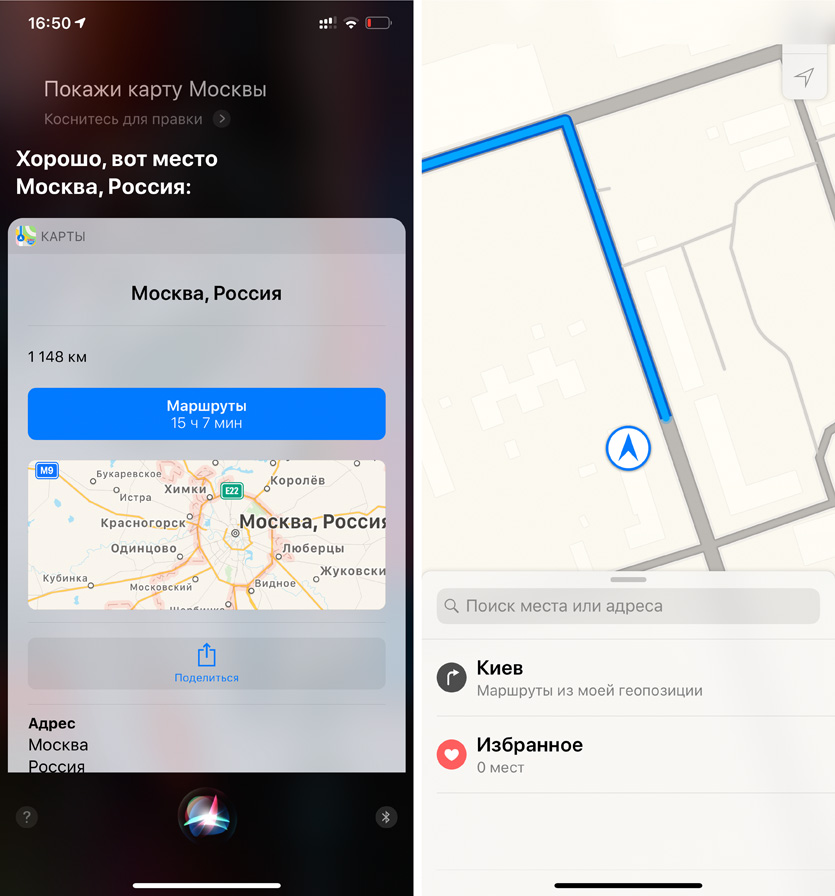
Используем навигацию голосом
Скажите Siri:
51. Покажи карту Москвы
52. Проложи маршрут до Киева
53. Где готовят пиццу?
54. Где ближайшее кафе?
55. Где Эйфелева Башня?
56. Сколько километров до Нью-Йорка?
57. Сколько ехать от Москвы до Питера?
58. Где я нахожусь?
59. Как доехать в Москву на общественном транспорте?
60. Покажи оценки ближайшего кафе
61. Что с пробками в Москве?
62. Как проехать в аэропорт?
Если у вас в ушах AirPods 2, вам даже не нужно смотреть на экран, чтобы узнать какие-то данные по картам. Например, ассистент без проблем подскажет вам, в каком заведении можно ближе всего съесть пиццу.
Погода

Проверяем погоду через наушники
Скажите Siri:
63. Как погода в Москве?
64. Когда в Питере будет тепло?
65. Когда в Ростове закат?
66. В Москву брать зонт?
67. А в Лондон завтра нужен зонт?
68. Какая погода на улице?
69. Какое давление в Нью-Йорке?
70. В Киеве сильно ветрено?
Если вы хотите узнать любые нюансы по погодным условиям в любом регионе мира, просто скажите «Привет, Siri», а потом дайте соответствующий запрос. Так вы сможете услышать не только температуру, но и скорость ветра или давление.
Энциклопедия
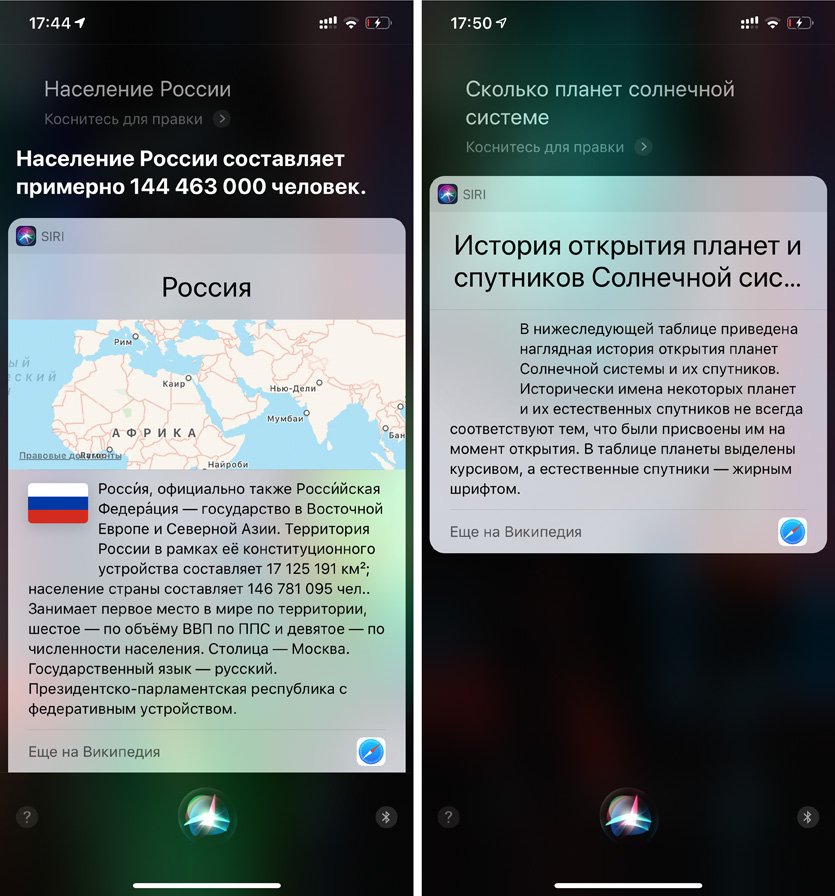
Узнаем много нового
Скажите Siri:
71. Население России
72. Сколько планет в Солнечной системе?
73. Какая площадь США?
74. Какая высота Альп?
75. Что такое Евросоюз?
Siri владеет различными энциклопедическими данными. Некоторые встроены в ее память, а другие она подсматривает в Википедии.
Личности

Знакомимся с известными личностями
Скажите Siri:
76. Кто такой Путин?
77. Кто руководит Apple?
78. Сколько лет Шакире?
79. Когда умер Пушкин?
80. Кто такой Пикачу?
Некоторых людей разработчики записали прямо в память Siri, а вот остальных она пробует искать в интернете.
Поиск

Ищем по интернету
Скажите Siri:
81. Поиск в Google
82. Найди в Yahoo
Google фактически встроен в Siri, а другие поисковые системы вроде Yahoo ассистент использует через Safari.
Приложения
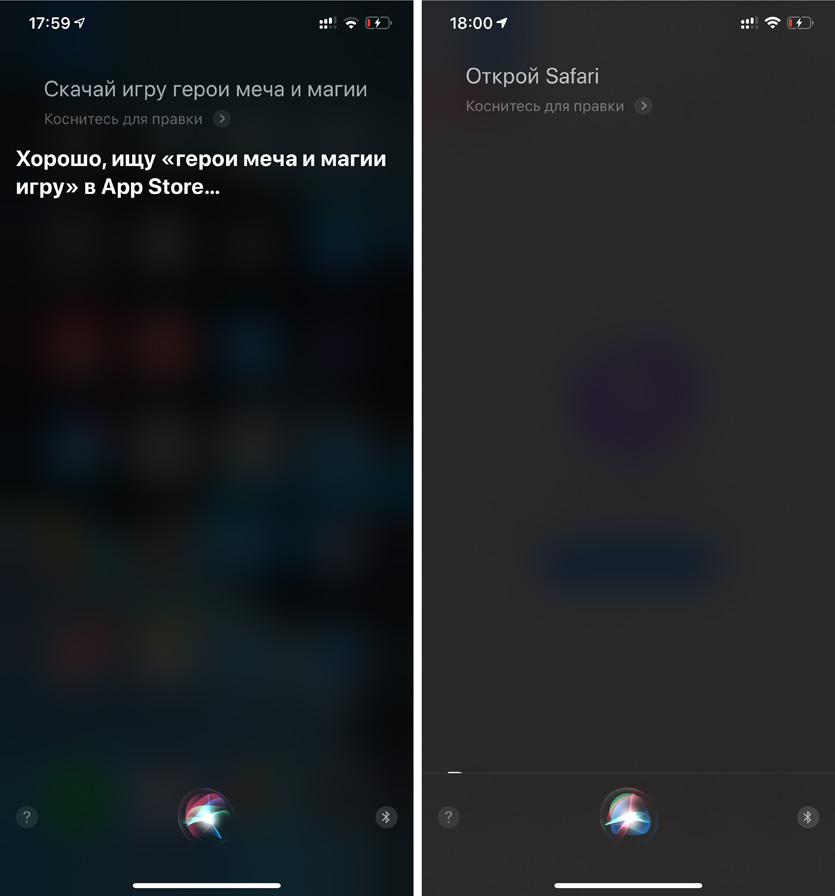
Ищем и запускаем приложения
Скажите Siri:
83. Скачай игру «Герои Меча и Магии»
84. Открой Safari
85. Найди приложение рецепты в App Store
C помощью Siri вы сможете найти приложения в App Store, а также запустить их.
Уведомления
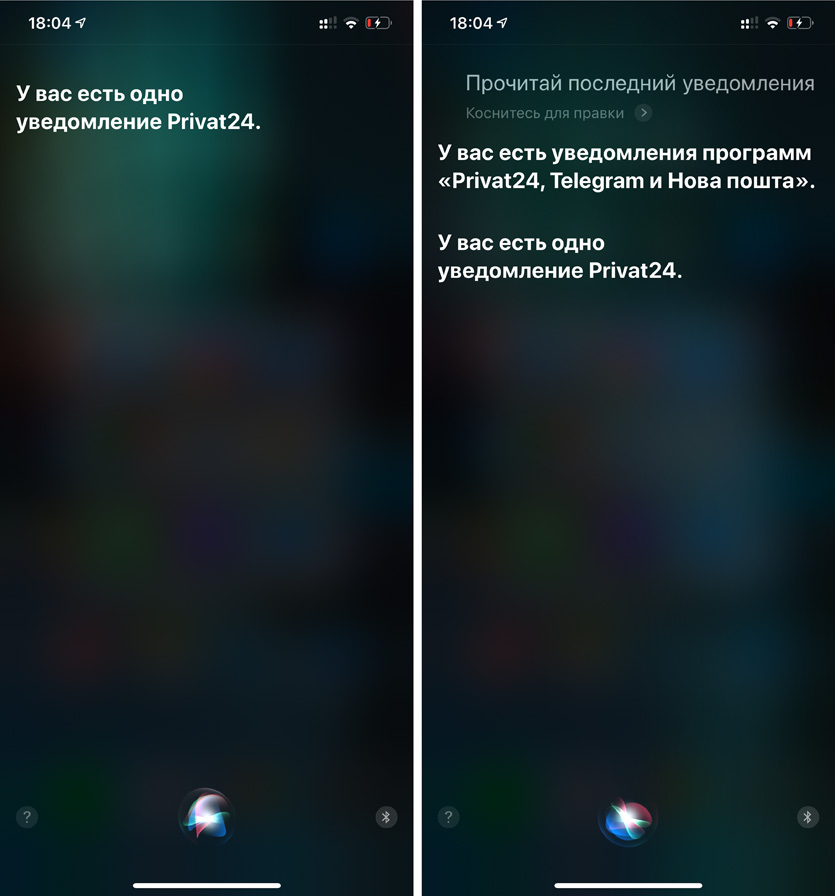
Проверяем уведомления в наушниках
Скажите Siri:
86. Прочитай последние уведомления
87. Покажи последние уведомления
Через AirPods 2 особенно удобно слушать последние уведомления. Для этого iPhone даже не нужно доставать из рюкзака, Siri все прочитает.
Дом
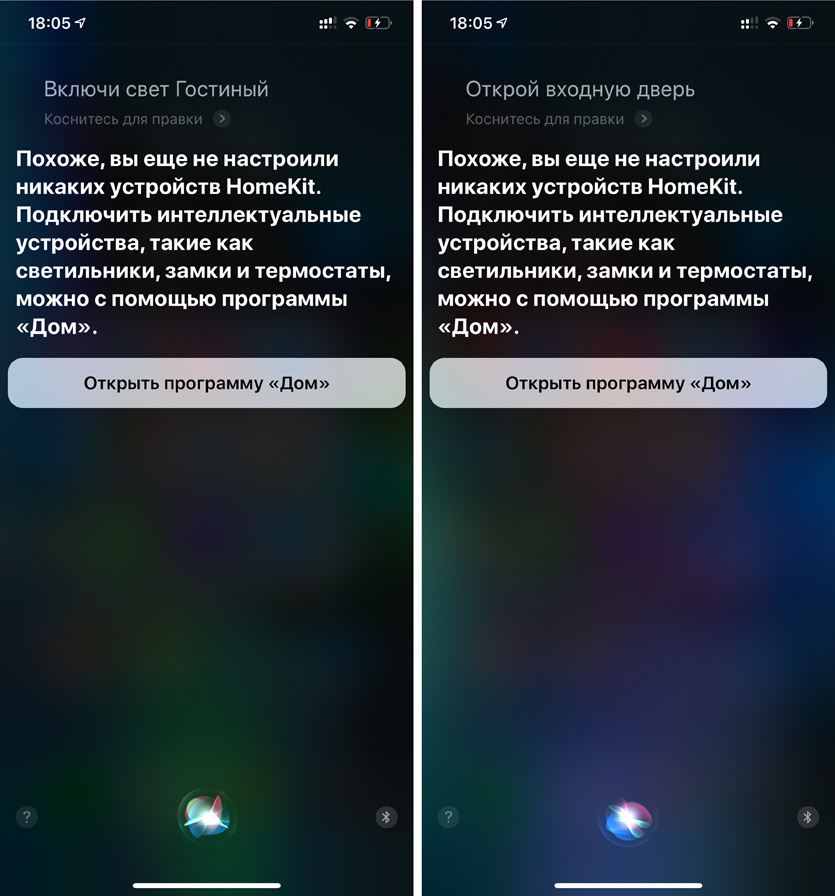
Управляем умным домом
Скажите Siri:
88. Включи свет в гостиной
89. Открой входную дверь
90. Установи температуру 20 градусов
AirPods 2 вместе с «Привет, Siri» становятся одним из самых удобных пультов для управления умным домом.
Калькулятор
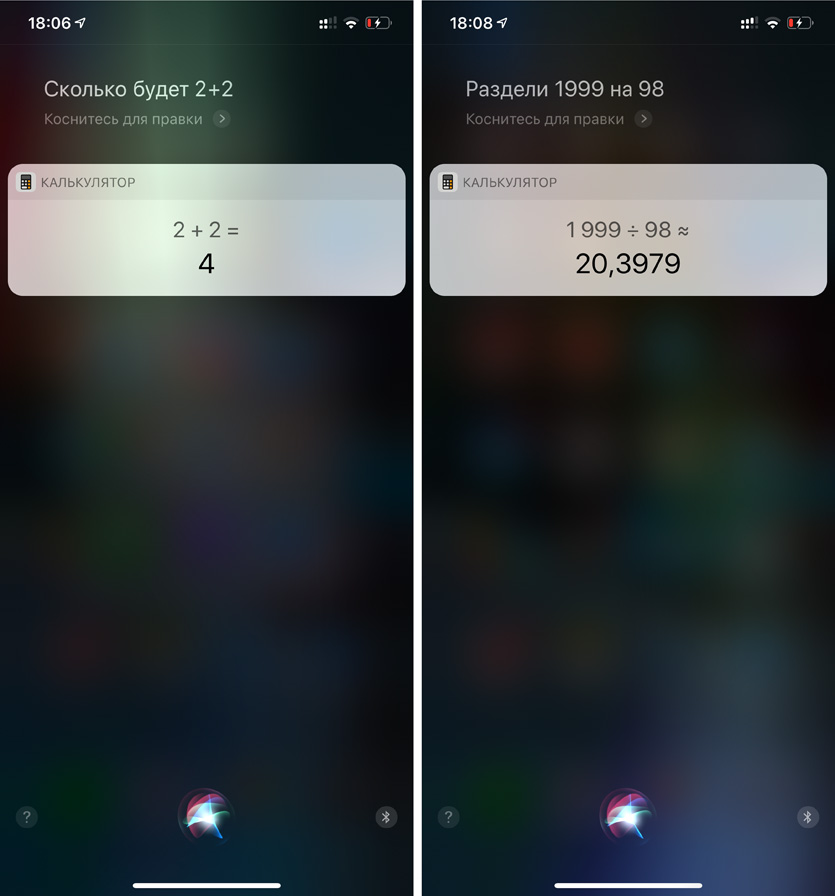
Выполняем математические действия
Скажите Siri:
91. Сколько будет 2+2?
92. Раздели 1 999 на 98
93. 1000 рублей в долларах
94. 70% от 99 000
95. 25 * 25 / 10 + 5
Siri умеет считать. Если AirPods 2 у вас в ушах, скажите «Привет, Siri» и расскажите, что нужно посчитать.
Акции

Проверяем стоимость акций
Скажите Siri:
96. Сколько стоит Apple
97. Сколько стоят акции Amazon
У Siri можно спрашивать самые банальные вопросы по поводу стоимости компаний.
Случайные числа
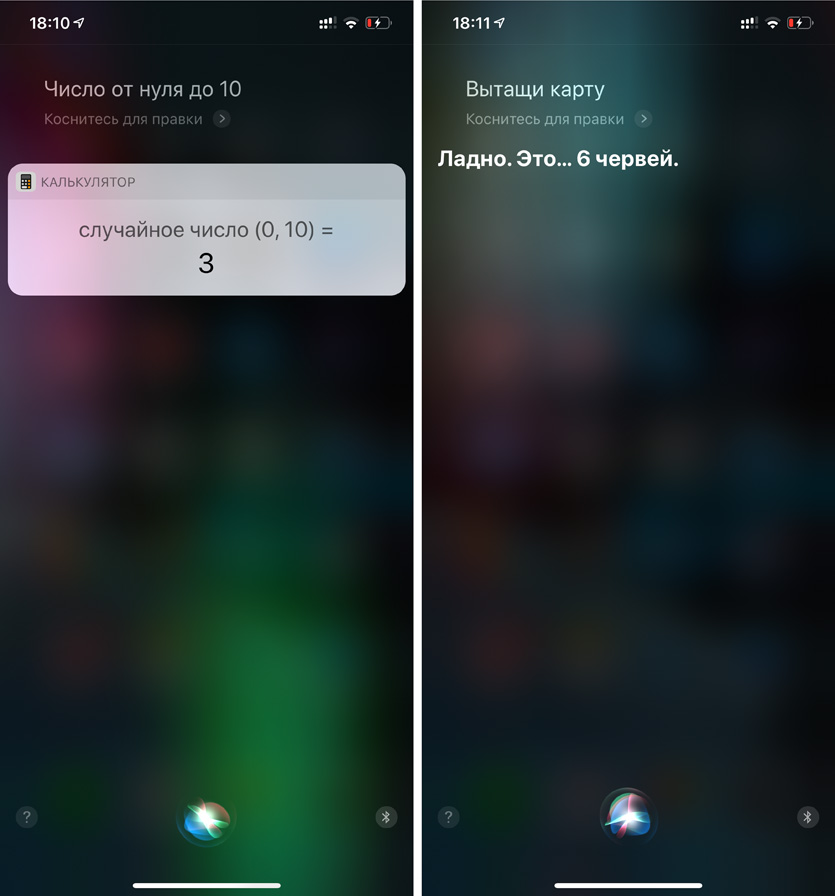
Загадываем число
Скажите Siri:
98. Число от 0 до 10
99. Случайное число
100. Брось монетку
101. Вытащи карту
102. Брось кости
Если вам нужно выбрать случайное число, принять решение или бросить виртуальные кости, теперь вы знаете, что делать.
Развлечения
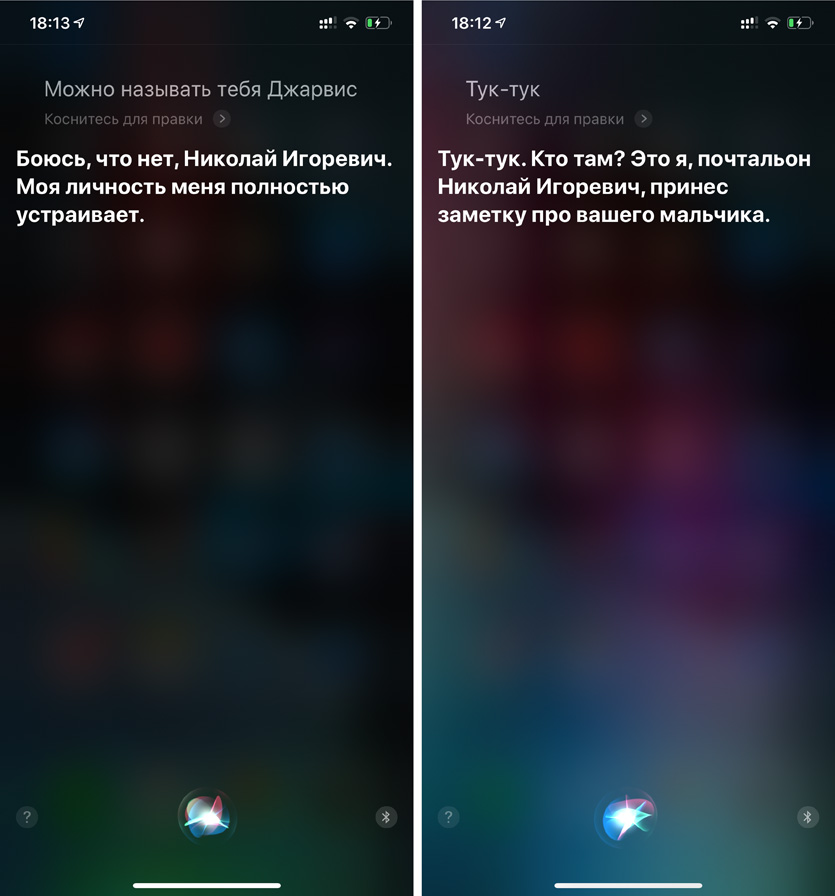
Шутим
Скажите Siri:
103. Тук-тук
104. Битбокс
105. Можно называть тебя Джарвис?
106. Привет, Google
107. Расскажи анекдот
108. Спой песню
109. Куда спрятать тело?
110. Камень-ножницы-бумага
Над Siri можно шутить самым разным образом. Пусть она не такая уж умная, зато чувство юмора у нее отменное.
Быстрые команды
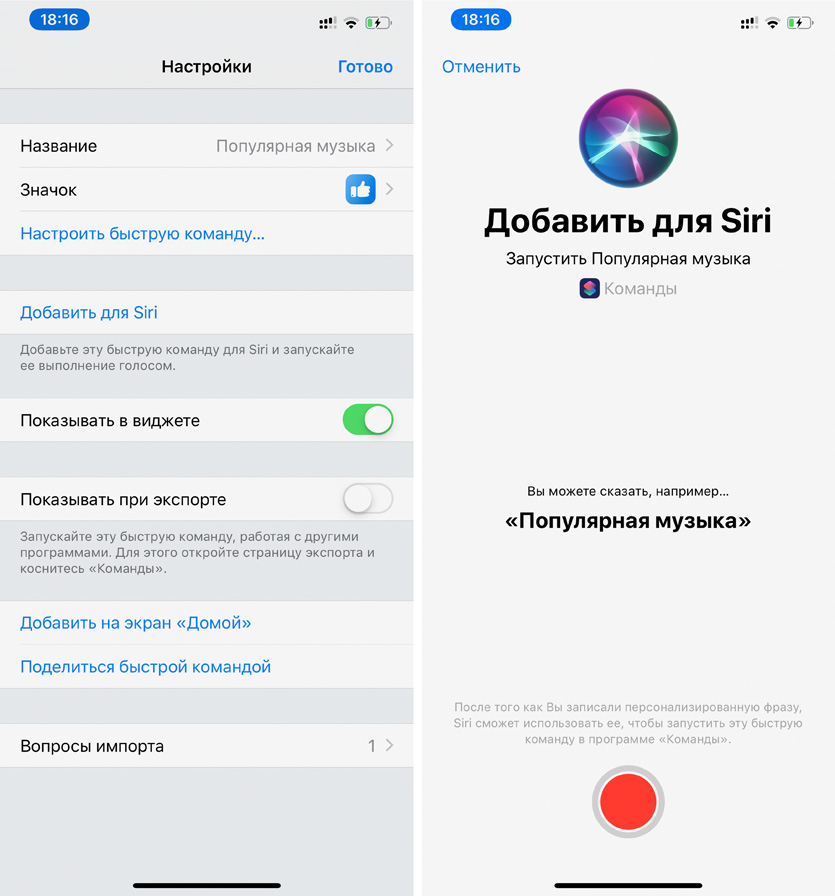
Настраиваем фразы для быстрых команд
С помощью Siri и AirPods 2019 также удобно использовать быстрые команды. К ним можно привязать любые фразы и активировать их голосом.
Для этого откройте «Команды», перейдите в необходимый скрипт, разверните его настройки и выберите «Добавить для Siri». После этого задайте кодовую фразу, и ассистент будет запускать последовательность действий после того, как вы ее произнесете.
Вот подборки интересных команд:
- 10 безумно полезных «Команд» для Siri. Обязательно попробуйте
- 10 самых полезных «Команд» для Siri. Выбирали всей редакцией
- 10 самых необходимых Команд для Siri
- 10 полезных команд Siri: изучать космос, отправлять трек не открывая приложения
- 10 Команд Siri, от которых ваш iPhone реально поумнеет
- 10 на 100% важных команд для Siri. Нужно брать!
- 10 крутейших Команд для Siri. Попробуйте все
- 10 необычных команд для Siri. Ваш iPhone может злобно смеяться
Обязательно напишите, что вы у Siri просите или спрашиваете чаще всего. Даже наши 110 примеров — далеко не все, что она умеет.










10 комментариев